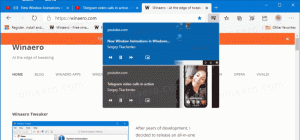Κατεβάστε το Classic Paint για Windows 10
Ξεκινώντας με το Windows 10 Fall Creators Update, η Microsoft εγκαταλείπει την παλιά καλή εφαρμογή Paint και την αντικαθιστά με μια νέα Σύγχρονη εφαρμογή που ονομάζεται "Paint 3D". Το νέο σπίτι της Classic Paint θα είναι το Windows Store, αλλά φοβάμαι ότι δεν θα μείνει εκεί για πάντα. Πολλοί άνθρωποι δεν είναι ευχαριστημένοι με αυτήν την αλλαγή επειδή το παλιό mspaint.exe φορτώθηκε πιο γρήγορα, ήταν πιο χρησιμοποιήσιμο για χρήστες ποντικιού και πληκτρολογίου και επέτρεψε τη γρήγορη επικόλληση εικόνων από το πρόχειρο, την περικοπή τους και την αποθήκευση τους. Εάν θέλετε να επαναφέρετε την κλασική εφαρμογή Paint στα Windows 10, είναι δυνατό. Σε αυτό το άρθρο, θα δούμε πώς να επαναφέρετε το Classic Paint στα Windows 10.
Από τη σύνταξη αυτού του άρθρου, η πιο πρόσφατη έκδοση των Windows 10 "Fall Creators Update" είναι η έκδοση 16241. Ενώ εξακολουθεί να συνοδεύεται από τα αρχεία που απαιτούνται για να λειτουργήσει το κλασικό Paint, ήδη «προωθεί» τη σύγχρονη εφαρμογή. Αναμένεται να αφαιρεθεί από το λειτουργικό σύστημα πολύ σύντομα. Μόλις συμβεί αυτό, ορίστε τι πρέπει να κάνετε.
Για να αποκτήσετε το κλασικό Paint στα Windows 10, κάντε το εξής.
- Κατεβάστε το πρόγραμμα εγκατάστασης για το Classic Paint για Windows 10 από αυτόν τον ιστότοπο: Classic Paint για Windows 10
- Εκτελέστε το πρόγραμμα εγκατάστασης. Μοιάζει με αυτό:

- Ακολουθήστε τα βήματά του. Αφού τελειώσει, θα βρείτε τη συντόμευση της παλιάς καλής εφαρμογής Paint στο μενού Έναρξη:

- Αφού το εκκινήσετε, θα λάβετε τη γνωστή εφαρμογή:

Τελείωσες. Η εφαρμογή Paint θα αναβιώσει πλήρως, π.χ. θα μπορείτε να το εκκινήσετε ως "mspaint.exe" από το παράθυρο διαλόγου Εκτέλεση ή από το πλαίσιο αναζήτησης της γραμμής εργασιών ή από την Cortana. Θα έχει την ίδια γλώσσα διεπαφής χρήστη με το λειτουργικό σας σύστημα.
Διαφήμιση
Έδωσα τη δυνατότητα στην εφαρμογή Paint να "επιβιώσει" μετά από sfc /scannow, ενημερώσεις των Windows και ούτω καθεξής. Δεν θα αντικατασταθεί κανένα αρχείο συστήματος.
Εάν αποφασίσετε να επιστρέψετε στην εφαρμογή Modern Paint 3D, απλώς απεγκαταστήστε το Classic Paint από την εφαρμογή Ρυθμίσεις\Καταργήστε την εγκατάσταση ενός προγράμματος όπως φαίνεται στο παρακάτω στιγμιότυπο οθόνης:
Το πακέτο υποστηρίζει τις ακόλουθες τοπικές ρυθμίσεις:
αφ-ζα. am-et. αρ-σα. όπως λέμε. αζ-λάτν-αζ. μπας-μπαϊ. bg-bg. bn-bd. bn-in. bs-latn-ba. ca-es. ca-es-valencia. chr-cher-us. cs-cz. cy-gb. da-dk. de-de. ελ-γρ. en-gb. en-us. es-es. es-ms. et-ee. ευ-ες. έκθεση. fi-fi. fil-ph. fr-ca. fr-fr. ga-δηλ. gd-gb. gl-es. gu-in. ha-latn-ng. he-il. γεια σου. hr-hr. χου-χου. hy-am. id-id. ig-ng. Ίσις. αυτό-αυτό. ja-jp. ka-ge. κκ-κζ. km-kh. kn-in. κοκ-ιν. κο-κρ. ku-arab-iq. κυ-κιλά. lb-lu. lo-la. lt-lt. lv-lv. mi-nz. mk-mk. ml-in. μν-μν. mr-in. ms-my. μτ-μτ. nb-no. ne-np. nl-nl. nn-no. nso-za. ή-σε. πα-αραβ-πκ. πόνος. pl-pl. prs-af. pt-br. pt-pt. quc-latn-gt. quz-pe. ro-ro. ru-ru. rw-rw. sd-arab-pk. μετάξι. σκ-σκ. sl-si. sq-al. sr-cyrl-ba. sr-cyrl-rs. sr-latn-rs. sv-se. sw-ke. τα-ιν. te-in. tg-cyrl-tj. ου-ου. ti-et. tk-tm. τν-ζα. tr-tr. tt-ru. ug-cn. uk-ua. ur-pk. ουζ-λάτν-ουζ. vi-vn. wo-sn. χ-ζα. γιονγκ. zh-cn. zh-tw. ζου-ζα
Αυτό είναι!